
HTC Desire 601 смартфону - бул дүйнө жүзү боюнча, Android түзмөктөрүнүн стандарттарына карабастан, заманбап адамдын ишенимдүү шериги жана көптөгөн маселелерди чечүүнүн каражаты. Бирок бул түзмөктүн иштөө тутуму кадимкидей иштеши шарт. Эгер түзмөктүн тутумдук программасы эскирип калса, иштебей калса же иштебей калса, жарк этип кырдаалды оңдой алат. Моделдин расмий ОС системасын кайра орнотуу процессин кантип туура уюштуруу керектиги, ошондой эле Androidдин ыңгайлаштырылган версияларына өтүү сизге сунушталган материалда баяндалган.
Мобилдик шаймандын программалык бөлүгүнө кийлигишүүдөн мурун, макаланы аягына чейин окуп чыгып, бардык манипуляциялардын түпкү максатын аныктоо сунушталат. Бул программанын туура ыкмасын тандап, бардык операцияларды эч кандай тобокелчиликсиз жана кыйынчылыксыз аткарууга мүмкүндүк берет.
Смартфон менен жасалган бардык иш-аракеттерди анын ээси өз тобокелине салып жасайт! Бул манипуляцияларды жүзөгө ашырган адам гана, анын ар кандай терс таасирлери, түзмөктүн тутумдук программасына кийлигишүү үчүн толугу менен жооп берет!
Даярдык баскычы
Туура даярдалган программа куралдары жана файлдары сизге HTC Desire 601 үчүн ылайыкташтырылган (расмий) же ылайыкташтырылган (колдонулган) Android жыйынын эч кандай кыйынчылыксыз орнотууга мүмкүндүк берет. Кийинчерээк кайтып келбөө үчүн, даярдык кадамдарынын аткарылышын этибарга албоо сунушталат.
Айдоочу
Android түзмөгүнүн жана анын мазмунунун эс тутуму менен иштешүүгө мүмкүндүк берген негизги каражат - бул PC. Мобилдик түзмөктү "көрүү" үчүн компьютердик программа жана тиешелүү процедуралар үчүн иштелип чыккан драйверлер керек.
Ошондой эле караңыз: Android программасы үчүн драйверлерди орнотуу
Windows ичиндеги түзмөктүн каралган моделине жупташуу үчүн зарыл болгон компоненттерди интеграциялоо процедурасы эч кандай кыйынчылыктарды жаратпайт - өндүрүүчү атайын драйвер автоинсталляторун чыгарды, аны төмөнкү шилтемеден жүктөп алсаңыз болот:
HTC Desire 601 смартфону үчүн драйверлердин авто-орнотуучусун жүктөп алыңыз
- Компьютериңизге жүктөп алып, файлды иштетиңиз HTCDriver_4.17.0.001.exe.
- Орнотуучу толугу менен автоматташтырылган, устанын терезелериндеги кнопкаларды басуунун кажети жок.
- Файлдардын көчүрмөсү аяктаганга чейин күтө туруңуз, андан кийин HTC Driver Installer жабылат жана мобилдик түзмөктү жана компьютерди жупташтыруу үчүн керектүү компоненттердин бардыгы ОС туташтырылат.
Баштоо режимдери
Системалык программа менен иштөө үчүн HTC 601 тутумунун эс тутумуна кирүү түзмөктү ар кандай адистештирилген режимдерге которгондон кийин жүргүзүлөт. Смартфонду төмөндө сүрөттөлгөн шарттарга өткөрүп берүүгө аракет кылып, ошол эле учурда Fastboot режиминде телефонду компьютерге туташтырган драйверлердин туура орнотулгандыгын текшериңиз.
- "Loader" (Толкуду) түзмөк иштеп жаткан программа жөнүндө эң маанилүү маалыматты алууга, ошондой эле "программа" режимине өтүүгө мүмкүнчүлүк берген менюга мүмкүнчүлүк берет. Чалуу "Loader" толугу менен телефонду өчүрүп, батарейканы алып, ордуна коюңуз. Кийинки баскыч "Vol -" аны кармап "Басууда". Топчуларды көпкө басып туруунун кажети жок - HTC Desire 601 экранында төмөнкү сүрөт пайда болот:
- "FASTBOOT" - консоль кызматтары аркылуу ага буйруктарды жөнөтө турган түзмөктү өткөрүп берүү. Бир нерсени "белгилөө" үчүн үн баскычтарын колдонуңуз "FASTBOOT" менюда "Loader" жана баскычты басыңыз "Power". Натыйжада экранда режимдин кызыл жазуусу пайда болот. Компьютер менен туташкан кабелди смартфонго туташтырыңыз - бул жазуу анын атын өзгөртөт "FASTBOOT USB".
The Түзмөк башкаргычы туура драйверлердин бар экендигине байланыштуу, бөлүм бөлүмдө көрсөтүлүшү керек "Android USB түзмөктөрү" түрүндө "Менин HTC".
- "Калыбына келтирүү" - калыбына келтирүү чөйрөсү. Окуялардын алдында, ар бир Android түзмөккө алдын-ала орнотулган фабрикалык калыбына келтирүү, ушул макалада сунуш кылынган микроб программаларын ишке ашырууга катышкан функциялар аткарылбай тургандыгын белгилейбиз. Ал эми моделдин колдонуучулары тарабынан өзгөртүлгөн (колдонулган) калыбына келтирүү кеңири колдонулат. Ушул этапта, түзмөктүн тутумдук программасы менен таанышуу, калыбына келтирүү чөйрөсүн чакыруу үчүн тандоо керек экендигин эсиңизден чыгарбаңыз "Калыбына келтирүү" экранда "Loader" жана баскычты басыңыз "Power".

- USB мүчүлүштүктөрдү оңдоо. Түзүлүп жаткан түзмөк менен АӨБнын интерфейси аркылуу иштөө жана бул бир нече манипуляцияларды жасоо үчүн талап кылынат, эгерде смартфондо тиешелүү параметр жандырылган болсо. Иштетүү "Отладка" Android'де иштеген смартфонуңузга төмөнкүдөй жол менен өтүңүз:
- чакыруу "Орнотуулар" эскертме көшөгөсүнөн же тизмесинен "Программа".
- Тизменин аягына чейин жылдырып, таптаңыз "Телефон жөнүндө". Андан кийин, бөлүмгө өтүңүз "Программа версиясы".
- басма сөз "Advanced". Андан кийин бул аймакта беш тапан бар Build Number режимин жандыруу "Иштеп чыгуучулар үчүн".
- Артка кайтуу "Орнотуулар" жана ал жерде пайда болгон бөлүмдү ачыңыз "Иштеп чыгуучулар үчүн". Таптоо менен атайын жөндөмдөргө жетүүнү жандырууну ырастаңыз "OK" режимин колдонуу жөнүндө маалымат менен терезеде.
- Опция атунун жанындагы кутучаны белгилеңиз. USB мүчүлүштүктөрдү оңдоо. Басуу менен кошууну ырастаңыз "OK" суроого жооп катары "USB мүчүлүштүктөрдү оңдоого уруксат берилсинби?".
- Компьютерге туташып жана уюлдук шайманга биринчи жолу ADB интерфейси аркылуу кирүүдө, экранга кирүү жөнүндө суроо-талап пайда болот. Кутучаны белгилеңиз "Бул компьютерден ар дайым уруксат берилсин" жана таптаңыз "OK".
Камдык
Смартфон ичинде камтылган маалыматтар, түзмөктүн өзүнө караганда, көпчүлүк колдонуучулар үчүн дээрлик көбүрөөк баалуу, ошондуктан HTS Desire 601 тутумдук программасына кийлигишүүдөн мурун маалыматтын камдык көчүрмөсүн түзүү зарыл. Бүгүнкү күндө, Android түзмөктүн камдык көчүрмөсүн түзүүнүн көптөгөн жолдору бар.
Read more: Камтылган программага чейин Android камдык көчүрмөсүн кантип жасоо керек

Эгерде сиз тажрыйбалуу колдонуучу болсоңуз, анда жогоруда көрсөтүлгөн шилтемени колдонуп, макалада сүрөттөлгөндөрдөн маалыматтын камдык көчүрмөсүн өткөрүү үчүн бир куралды жакшы колдоно аласыз. Өндүрүүчү тарабынан расмий куралды колдонууга токтолобуз - HTC SyncManager Android орнотууларын, ошондой эле смартфондун эс тутумундагы камтылгандарды сактоо.
HTC Sync Manager кызматын расмий сайтынан жүктөп алыңыз
- Биринчи кадам - HTC смартфондору менен иштөө үчүн көрсөтүлгөн менеджерди орнотуу:
- Жогорудагы шилтемени аткарыңыз.
- Барактын ылдый жагына жылып, кутучаны белгилеңиз "Мен колдонуучунун ЛИЦЕНЗИЯ ЖӨНҮНДӨ КЕЛИШИМИН окуп, кабыл алдым".
- Чыкылдатыңыз "Жүктөө" бөлүштүрүү шайманын компьютердин дискине жүктөө аяктаганга чейин күтө туруңуз.
- Колдонмону иштетиңиз HTC SyncManager орнотуусу_3.1.88.3_htc_NO_EULA.exe.
- Чыкылдатыңыз "Орнотуу" биринчи орнотуучу терезеде.
- Файлдын көчүрмөсүн аяктоону күт.
- Чыкылдатыңыз "Кереги жок" орнотууну аягына чейин терезеде, элементти белгисиз "Программаны иштетүү".

- Телефонуңузду Sink Manager менен жупташтыруудан мурун, мобилдик түзмөктө жандырыңыз USB мүчүлүштүктөрү. SyncManager иштетилгенден кийин, компьютердин USB портуна туташтырылган кабелди аспапка туташтырыңыз.
- Телефон экранынын кулпусун ачып, сурам терезесинде программалык камсыздоо менен жупташууга уруксат сурап ырастаңыз.
- Колдонмо туташкан түзмөктү тапканга чейин күтө туруңуз.
- Sink менеджеринен телефондо колдонмонун версиясын жаңыртуу талабын алгандан кийин, чыкылдатыңыз "Ооба".
- Билдирүү программада көрсөтүлгөндөн кийин "Телефон туташты" жана түзмөк жөнүндө маалыматты, бөлүмдүн атын чыкылдатыңыз "Өткөрүү жана камдык көчүрүү" терезенин сол жагындагы менюда.
- Жанындагы кутучаны белгилеңиз "Ошондой эле, менин телефонумдагы медианын камдык көчүрмөсүн сакта". Андан кийин баскычты чыкылдатыңыз "Камдык көчүрмө түзүү ...".
- Чыкылдатуу менен маалыматты көчүрүү керек экендигин ырастаңыз "OK" суроо-терезеде.
- Камдык көчүрмөсүн аягына чейин күтө туруңуз. Процесс Sink Manager терезесиндеги индикаторду толтуруу менен коштолот,
жана эскертме терезеси менен аяктайт "Камдык көчүрмө аяктады"кайсы жерди чыкылдатуу керек "OK".
- Эми колдонуучунун маалыматын түзмөктүн эс тутумунда каалаган убакта калыбына келтире аласыз:
- Жогоруда 2-6 кадамдарды аткарыңыз. 7-кадамда, чыкылдатыңыз "Калыбына келтирүү.".
- Камдык файлды тандаңыз, эгер алардын саны бир нече болсо, баскычты чыкылдатыңыз "Калыбына келтирүү".
- Ырастоо билдирүүсү чыкканга чейин күтө туруңуз.

Зарыл программа
Эгер сиз HTC Desire 601 программасына олуттуу кийлигишүүнү чечсеңиз, дээрлик кандай болбосун, консоль кызматтарын колдонуп ADB жана Fastboot колдонууга туура келет.
Төмөнкү шилтемеден ушул куралдардын минималдуу топтому менен архивди жүктөп алыңыз жана натыйжада келип түшкөн файлды C дискинин тамырына ачыңыз.
HTC Desire 601 телефонун жаркылдоо үчүн АӨБ жана Fastboot кызматтарын жүктөп алыңыз
Fastboot программасынын мүмкүнчүлүктөрү менен таанышып, анын жардамы менен Android түзмөктөрүнө карата кандай иш-аракеттер жүргүзүлүп жаткандыгын биздин вебсайттагы макалада билсеңиз болот:
Read more: Телефонду же планшетті Fastboot аркылуу кантип жаркылдатуу керек
Жүктөөчү жүктөөнүн кулпусун ачуу (bootloader)
HTC 601 жүктөөчүсүнүн абалы (адегенде өндүрүүчү тарабынан блоктолгон) телефонго тигил же бул компонентти орнотуу мүмкүнчүлүгүнө (мисалы, салтка айланган калыбына келтирүү) жана түзмөктүн микроб программаларын тигил же бул ыкма менен (төмөндөгү макалада мобилдик ОСту кантип орнотуу керектиги сүрөттөлгөн). Жүктөө жүктөөчүнүн кулпусун ачуу процедурасын жана тескери аракеттерди жүргүзүү жөндөмү, кыязы, расмий Смартфон ОСту жаңыртууну пландаштырбасаңыз.
Менюга өтүү менен жүктөөчү каражаттын абалын билип алыңыз "Толкуду журок" жана экрандын жогору жагында көрсөтүлгөн биринчи сапты карап:
- статуска ээ "*** LOCKED ***" жана "*** ТЕКШЕРилген ***" Жүктөөчү кулпуланган деп айтышат.
- абал "*** Бөгөттөлгөн ***" жүктөөчү кулпусу ачылгандыгын билдирет.
NTS аппараттарынын жүктөөчү кулпусун ачуу тартиби эки ыкманын бири менен жүзөгө ашырылат.
Жүктөөлгүчтү кандайдыр бир жол менен бөгөттөн чыгарууда, смартфондун орнотуулары баштапкы абалына келтирилип, анын эс тутумундагы колдонуучу дайындары жок кылынарын унутпаңыз.
Htcdev.com сайты
Расмий ыкма өндүрүүчүнүн телефондору үчүн универсалдуу жана биз анын ишке ашырылышын One X моделинин микроб программасы боюнча макалада карап чыктык жана төмөнкү шилтемедеги көрсөтмөлөрдү аткарыңыз.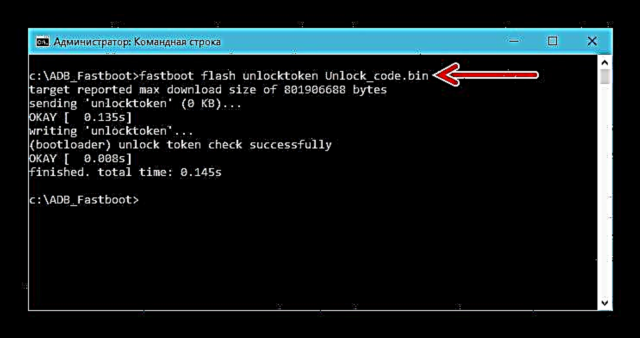
Read more: Расмий веб-сайт аркылуу HTC Android түзмөктөрүнүн жүктөгүчтөрүнүн кулпусун ачуу
Жүктөлгүчтү кийинчерээк кулпуланган абалга кайтаруу үчүн (эгерде мындай зарылдык келип чыкса), Fastboot аркылуу телефонго төмөнкү синтаксисттик буйрукту жөнөтүшүңүз керек:
fastboot oem lock
Жүктөөчү кулпусун ачуунун расмий эмес жолу
Жүктөгүчтүн кулпусун ачуунун экинчи, жөнөкөй, бирок анча ишенимдүү эмес ыкмасы - бул атайы расмий эмес программаны колдонуу. HTC жүктөөчү кулпусун ачуу. Архивди пайдалуу бөлүштүрүү шилтемеси менен жүктөп алыңыз:
Kingo HTC жүктөөчү кулпусун ачуу
- Кулпуну ачуу куралы үчүн орнотуучу менен архивди ачып, файлды ачыңыз htc_bootloader_unlock.exe.
- Орнотуучунун көрсөтмөлөрүн аткарыңыз - чыкылдатыңыз "Next" терезелеринин биринчи төртүндө,
анан "Орнотуу" бешинчи.
- Орнотуунун аякташын күтүп, чыкылдатыңыз "Бүтүрүү" файлдарды көчүрүү аяктаганда.
- Кулпуну ачуу программасын иштетип, HTC 601 аркылуу USB мүчүлүштүктөрдү жандандырып, түзмөктү компьютерге туташтырыңыз.
- Жүктөөчү кулпусун ачуу туташкан түзмөктү тапкандан кийин, аракет баскычтары иштей баштайт. Чыкылдатыңыз "Кулпусун ачуу".
- Кулпуну ачуу процедурасынын аягына чыгууну күтүп, кызматтын терезесиндеги жылыш тилкесинин аякташы менен коштолуңуз. Бөгөттөн чыгаруу жөнүндө маалымат жана процедуранын башталгандыгын ырастоо талабы, программалык камсыздоонун иштеши учурунда телефондун экранында пайда болот. Үналгы баскычын коюу үчүн үн баскычтарын колдонуңуз "Ооба Кулпуну ачуу жүктөгүч" жана баскычты басыңыз "Power".
- Иштин ийгилиги кабарлоону тастыктайт "Successed!". Аспапты компьютерден ажырата аласыз.
- Жүктөөчү статусун кайтаруу үчүн "Тосмолонгон", жогоруда айтылгандардын бардыгын жасаңыз, бирок 5-кадамда чыкылдатыңыз "Кулпу".
Тамыр укугу
Эгер сиз каралып жаткан түзмөктүн расмий программалык чөйрөсүндө иштөө үчүн Superuser артыкчылыктарына муктаж болсоңуз, анда аталган курал тарабынан берилген мүмкүнчүлүктөргө кайрылсаңыз болот Kingo тамыр.
Kingo Root жүктөп алыңыз
Утилита менен иштөө абдан жөнөкөй жана ал жүктөөчү каражаттын жогоруда көрсөтүлгөн жолдордун бири менен кулпусу ачылган шартта оңой эле тамыр жайып кетет.
Толугураак: Kingo Root аркылуу Android түзмөгүндө тамыр укугун кантип алууга болот
ХТС Desire 601 кантип жаркылдайт
Төмөнкү жолдордон HTS Desire 601 тутумдук программасын кайрадан орнотуунун бир жолу акыркы максатка, башкача айтканда, телефондун ишин башкарып турган ОСтин түрүнө жана нускасына жараша тандалат. Жалпы учурда, каалаган натыйжага жеткенге чейин, ар бир ыкманы колдонуп, этап-этабы менен өтүү сунушталат.
1-ыкма: Расмий ОСту жаңыртыңыз
Эгерде смартфондун программалык бөлүгү кадимкидей иштесе жана анын ишине кийлигишүүнүн максаты расмий ОС версиясын өндүрүүчү сунуш кылган акыркы версияга чейин жаңыртуу болсо, анда операцияны жүргүзүүнүн мыкты жана оңой ыкмасы - шайманга алдын ала орнотулган шаймандарды колдонуу.
- Телефондун батарейкасын 50% дан ашык заряддап, Wi-Fi тармагына туташыңыз. Кийинки ачык "Орнотуулар"бөлүмгө өтүү "Телефон жөнүндө".
- tapnite "Программалык камсыздоонун жаңыртуулары"анан Азыр текшериңиз. Орнотулган Android версияларын жана HTC серверлеринде жеткиликтүү пакеттерди салыштыруу башталат. Эгерде тутум жаңыртылса, эскертме пайда болот.
- басма сөз "Жүктөө" жеткиликтүү жаңыруунун сүрөттөмөсүнө ылайык, жаңы ОС компоненттерин камтыган топтом смартфондун эстутумуна жүктөлгөнгө чейин күтө туруңуз. Жүктөө процессинде, телефонуңузду колдонууну уланта берсеңиз жана эскертүүлөр көшөгөсүндө файлдарды кабыл алуунун жүрүм-турумун көрө аласыз.
- Жаңыртылган компоненттерди алуу аяктагандан кийин, Android эскертме берет. Экранда пайда болгон терезеде коммутатордун позициясын өзгөртпөстөн Азыр орнотуңузжапкыч "OK". Смартфон атайын режимге түшүп, жаңы программа версиясын орнотуу автоматтык түрдө башталат.
- Процедура түзмөктү бир нече жолу өчүрүп-күйгүзүү жана анын экранындагы прогресс тилкесин аяктоо менен коштолот. Эч кандай аракет жасабастан, бардык керектүү манипуляциялардын аякташын күтүңүз. Программалык камсыздоонун бардык компоненттери орнотулган соң, түзмөк Android'дин жаңыртылган версиясын автоматтык түрдө иштете баштайт. Процедуранын ийгиликтүү аяктаганы жүктөлгөндөн кийин иштөө тутуму көрсөткөн терезеде ырасталат.
- Жогорудагы кадамдарды Android тиркемесине чейин кайталаңыз Тутум жаңыртуусу өндүрүүчүнүн серверинен жаңы компоненттерди издегенден кийин, ал экранда билдирүү көрсөтөт "Телефондук программанын акыркы версиясы орнотулган.".
2-ыкма: HTC Android Phone ROM жаңыртуу программасы
Каралып жаткан модельдеги ОС расмий нускасын акыркы жолу орнотуунун кийинки жолу Windows жардамы менен колдонулат HTC Android Phone ROM жаңыртуу программасы (ARU Wizard). Курал сизге компьютерден RUU деп аталган программаны орнотууга мүмкүндүк берет, анын ичинде тутум, запас ядро, жүктөөчү жана модем (радио) бар.
Төмөндөгү мисалда, тутумдук программалык камсыздоо телефонго орнотулган. 2.14.401.6 Европа региону үчүн. Төмөнкү мисалда колдонулган ОС компоненттери менен архивди жана төмөндөгү мисалда колдонулган архивди төмөнкү шилтемелер аркылуу жүктөп алсаңыз болот:
Desire 601 микроб программасы үчүн HTC Android Phone ROM жаңыртуу программасын жүктөп алыңыз
HTC Desire 601 Android 4.4.2 HBOOT 2.14.401.6 Европадагы смартфондун RUU программасын жүктөө
Көрсөтмө кулпуланган (LOCKED же RELOCKED) жүктөөчү жана запас калыбына келтирилген түзмөктөргө гана тиешелүү! Мындан тышкары, ОСти кайрадан орнотуу үчүн, процедураны баштаардан мурун, тутум версиясы орнотулган версиядан жогору болбошу керек.
- Архивти жүктөө ARUWizard.rar жогоруда келтирилген шилтемени колдонуп, натыйжада ачылган файлды ачыңыз (каталогду компьютер тутумунун дискинин түбүнө утилита менен орнотуу сунушталат).
- Камтылган программаны жүктөп алып, zip файлын файлдын курамдык бөлүктөрүнөн чыгарып албастан, анын атын өзгөртүңүз rom.zip. Андан кийин, натыйжаны ARUWizard каталогуна коюңуз.
- Папкадан файлды күйгүзгүч жардамы менен табыңыз ARUWizard.exe ачыңыз.
- Программанын биринчи терезесиндеги жалгыз белгилөө кутучасын белгилеңиз - "Мен этияттыкты түшүнөм ..."чыкылдатуу "Next".
- Түзмөктө жандырыңыз USB мүчүлүштүктөрү жана аны компьютерге туташтырыңыз. Терезеде, жанындагы кутучаны белгилеңиз "Мен жогоруда көрсөтүлгөн кадамдарды аткардым" жана чыкылдатыңыз "Next".
- Программалык камсыздоо смартфонду аныктаганга чейин бир аз күтө туруңуз.
Натыйжада, орнотулган система жөнүндө маалымат бар терезе пайда болот. Бул жерди бас "Update".
- Кийинки чыкылдатуу "Next" пайда болгон терезеде,
андан кийин төмөнкү аталыштагы баскычты басыңыз.
- Камтылган программа орнотуу процесси смартфон атайын режимге автоматтык түрдө кайра киргизилгенден кийин башталат - "RUU" (түзмөктүн экранында кара фондо чыгарылган логотип пайда болот).
- Компьютер драйвындагы камтылган программа пакетиндеги файлдар телефондун эс тутумунун тиешелүү жерлерине өткөрүлүп берилгенге чейин күтө туруңуз. Процедура учурунда жаркылдаган пайдалуу терезе жана түзмөктүн экраны толтуруунун жылышынын көрсөткүчтөрүн көрсөтөт. Кандай болбосун, мобилдик ОСти орнотуу процессин эч кандай аракет менен үзгүлтүккө учуратпаңыз!
- Android орнотуунун ийгиликтүү аякташы ARUWizard терезесиндеги эскертме менен шартталат жана ошол эле учурда орнотулган ОСке смартфонду кайра жүктөө керек. Чыкылдатыңыз "Бүтүрүү" пайдалуу жабуу.
- Түзмөктү компьютерден ажыратып, куттуктоонун биринчи экранда пайда болушун күтүңүз, ошондой эле Android интерфейсинин тилин тандоо баскычтары дагы болот.
Мобилдик иштөө тутумунун негизги параметрлерин аныктаңыз.
- HTC Desire 601 колдонууга даяр
расмий 4.2.2 камтылган программа иштеп жатат!
3-ыкма: Fastboot
Жогоруда сүрөттөлгөн ARU программасын колдонуудан көрө, кыйла кардиналдуу жана көпчүлүк учурда тутумдук программалар менен иштөөнүн натыйжалуу ыкмасы Fastboot консолунун жардамы менен колдонулат. Бул ыкма көпчүлүк учурда Androidде башталбаган ошол моделдик инстанциялардын тутумдук программаларын калыбына келтирүүгө мүмкүнчүлүк берет.
Төмөнкү мисалда бир эле RUU микроб программасы колдонулат (монтаж 2.14.401.6 KitKat) мурдагыдай эле манипуляцияларды аткарганда. Бул чечим камтылган топтомду жүктөө үчүн шилтемени кайталайбыз.
Fastboot аркылуу орнотуу үчүн HTC Desire 601 смартфонунан 2.14.401.6 KitKat программасын жүктөп алыңыз
Көрсөтмө кулпуланган жүктөөчүсү бар смартфондор үчүн гана жарактуу! Жүктөө жүктөгүч мурун кулпудан чыгарылган болсо, аны башкаруудан мурун кулпуланган болуш керек!
"Таза" Fastboot программасын HTC Desire 601 аркылуу орнотуу мүмкүн эмес, процедураны ийгиликтүү аяктоо үчүн, макаланын биринчи бөлүгүндө сүрөттөлгөн даярдык баскычында алынган консоль кызматы менен кошумча папкага салсаңыз болот - HTC_fastboot.exe (жүктөө шилтемеси төмөндө келтирилген). Андан тышкары, бренд түзмөктөрүнө тиешелүү консолго тиешелүү буйруктар колдонулат.
HTC Desire 601 смартфонун жаркылдатуу үчүн HTC_fastboot.exe файлын жүктөп алыңыз
- Менен каталогго АӨБ, Fastbut жана HTC_fastboot.exe камтылган программанын zip файлын көчүрүңүз. Тутумдун программалык камсыздоосун ОС орнотууну баштоо буйругун киргизүүнү жөнөкөйлөтүү үчүн кыска нерсеге өзгөртүңүз (мисалы, файлдын аталышы firmware.zip).
- Телефонуңузду режимге которуңуз "FASTBOOT" жана аны PCке туташтырыңыз.
- Windows консолун ишке киргизип, төмөндөгү көрсөтмөлөрдү киргизип, чыкылдатып c ADB жана Fastboot папкасына өтүңүз "Enter":
CD C: ADB_Fastboot - Түзмөктүн туташуу коэффициентин керектүү абалда жана көрүнүмдүү экендигин текшериңиз - төмөнкү буйрукту жөнөткөндөн кийин консол түзмөктүн сериялык номерин көрсөтүшү керек.
fastboot түзмөктөрү - Түзмөктү режимге коюу үчүн буйрукту киргизиңиз "RUU" жана чыкылдатыңыз "Enter" клавиатурада:
htc_fastboot oem rebootRUU
Натыйжада телефондун экраны бош калат, андан кийин өндүрүүчүнүн логотиби кара фондо пайда болот. - Системанын программалык пакетин орнотууну демилгелеңиз. Буйрук төмөнкүдөй:
htc_fastboot флэш zip firmware.zip - Процедуранын аякташын күтө туруңуз (болжол менен 10 мүнөт). Бул процессте, консол каттоодо эмне болуп жаткандыгын белгилейт,
Смартфондун экранында Android орнотуунун жүрүшүн толтуруу индикатору көрсөтүлгөн. - HTC Desire 601 эс тутумун кайра жазуу процесси аяктаганда буйрук сабында эскертме пайда болот:
OKAY [XX.XXX],
даяр. жалпы убактысы: XX.XXX
ромбак жаңыртылды
htc_fastboot аяктады. жалпы убактысы: XXX.XXXсмында XX.XXX - аткарылган процедуралардын узактыгы.
- Буйрукту консоль аркылуу жөнөтүп, смартфонуңузду Android'ге өчүрүп күйгүзүңүз:
htc_fastboot кайра жүктөө - Орнотулган ОС орнотууну баштоону күтө туруңуз - процесс интерфейстин тилин тандай турган саламдашуу экраны менен аяктайт.
- Негизги ОС орнотууларын аныктап, маалыматтарды калыбына келтирүүгө жана телефондун андан ары иштешине өтсөңүз болот.
4-ыкма: Бажы калыбына келтирүү
Бир нече жылдан бери кызмат кылып келе жаткан Android түзмөктөрүнүн колдонуучуларынын эң чоң кызыгуусу - өзгөртүлгөн жана расмий эмес программа орнотуу маселеси. Мындай бир нече чечим HTC Desire 601 үчүн ыңгайлаштырылган жана аларды орнотуу үчүн, бардык учурларда, өзгөртүлгөн калыбына келтирүү чөйрөсү (бажы калыбына келтирүү) колдонулат. Бул куралды колдонуп, Android түзмөккө орнотуу жараянын эки этапка бөлсө болот.
Төмөнкү көрсөтмөлөрдү аткаруудан мурун, жогоруда айтылган көрсөтмөлөрдүн бардыгын колдонуп, расмий смартфонду акыркы версияга чейин жаңыртып, экрандан текшериңиз. "Loader"HBOOT версиясы 2,22 маанисине туура келгендигин! Жүктөөчү жүктөөнүн кулпусун ачуу процедурасын аткарыңыз!
1-кадам: TWRP орнотуңуз
Белгилей кетчү нерсе, каралып жаткан модель үчүн бир нече ар кандай өзгөртүлгөн калыбына келтирүү шарттары бар. Кааласаңыз, ClockworkMod Recovery (CWM) жана анын варианттарын төмөндө сунушталган алгоритмге ылайык орнотсоңуз болот. Биз шайман үчүн эң функционалдык жана заманбап чечимди колдонобуз - TeamWin Recovery (TWRP).
- Өзгөртүлгөн калыбына келтирүү сүрөтүн компьютериңизге жүктөп алыңыз:
- Төмөнкү шилтемени TeamWin командасынын расмий сайтындагы баракчасына өтүңүз, анда каралып жаткан модель үчүн айлана-чөйрөнүн img-сүрөтү жайгаштырылат.
HTC Desire 601 смартфону үчүн TWRP бажы калыбына келтирүү сүрөтүн расмий веб-сайтынан жүктөп алыңыз
- Бөлүмүндө "Шилтемелерди жүктөө" чыкылдатыңыз "Баштапкы (Европа)".
- Шилтемелер тизмесиндеги биринчи TVRP атын чыкылдатыңыз.
- Кийинки чыкылдатуу "Download twrp-X.X.X-X-zara.img" - калыбына келтирүү сүрөтүнүн акыркы нускасын жүктөө башталат.
- Эгер сайтка кирүүдө кыйынчылыктар болсо, файлды жүктөп алсаңыз болот twrp-3.1.0-0-zara.imgТөмөнкү мисалда файл сактагычынан колдонулат:
HTC Desire 601 үчүн TWRP калыбына келтирилген сүрөт файлын жүктөп алыңыз
- Төмөнкү шилтемени TeamWin командасынын расмий сайтындагы баракчасына өтүңүз, анда каралып жаткан модель үчүн айлана-чөйрөнүн img-сүрөтү жайгаштырылат.
- Көрсөтмөнүн мурунку параграфында алынган сүрөт файлын ADB жана Fastboot менен каталогго көчүрүңүз.
- Телефонду режимде иштетиңиз "FASTBOOT" жана аны компьютердин USB портуна туташтырыңыз.
- Windows буйругунун жолун ачыңыз жана калыбына келтирүүнү орнотуу үчүн төмөнкү буйруктарды аткарыңыз:
CD C: ADB_Fastboot- консоль кызматтары менен папкага баруу;fastboot түзмөктөрү- туташкан түзмөктүн көрүнүмдүүлүгүн текшерүү (сериялык номери көрсөтүлүшү керек);fastboot флэш калыбына келтирүү twrp-3.1.0-0-zara.img- түздөн-түз айлана чөйрөнүн img сүрөтүнөн маалыматтарды бөлүмгө өткөрүп берүү "Калыбына келтирүү" телефондун эс тутуму;



- Ыңгайлаштырылган чөйрөнү консолго интеграциялоонун ийгиликтүү ырастамасын алгандан кийин (
ОКАЙ, ... бүттү),
телефонду компьютерден ажыратып, баскычты басыңыз "Power" башкы менюга кайтуу "Loader".
- Үн көлөмүн башкаруу баскычтарын басып, тандаңыз "Калыбына келтирүү" жана калыбына келтирүү чөйрөсүн баскыч менен баштаңыз "Power".
- Орнотулган калыбына келтирүүдө, сиз орус тилиндеги интерфейске которула аласыз - таптаңыз "Тил тандоо" жана тандаңыз "Россия" тизмеден чыкылдатып, аракетти ырастаңыз "OK".
Слайд нерсеси Өзгөртүүлөргө жол бериңиз экрандын түбүндө - TWRP өз функцияларын аткарууга даяр.
2-кадам: Камтылган программаны орнотуу
HTC Desire'ге өзгөртүлгөн калыбына келтирүүнү орнотуу менен, түзмөктө колдонууга ылайыкташтырылган, Android'дин дээрлик бардык өзгөртүлгөн жана колдонулган версиясын орното аласыз. Төмөндө ОС түздөн-түз орнотууну гана эмес, ошондой эле бир нече тиешелүү процедураларды камтыган иш-аракеттердин алгоритми келтирилген - бардык манипуляцияларды нускамада сунуш кылынган тартипте жүргүзүү маанилүү.
Мисал катары, биз моделдин колдонуучулары үчүн сунушталган микроб программасы - колдонуучу портун орнотобуз CyanogenMOD 12.1 Android 5.1 негизделген, бирок Интернеттен табылган башка бажы чечимдерин интеграциялоо менен тажрыйба жүргүзсөңүз болот.
HTC Desire 601 смартфондору үчүн Android 5.1 негизинде CyanogenMOD 12.1 орнотулган программа жүктөп алыңыз
- Ылайыкташтырылган ZIP файлын же өзгөртүүлөрдү түздөн-түз телефондун эстутум картасына жүктөп алыңыз (тамырдан), же компьютерден жүктөлүп алынган болсо, топтомду алынып салынуучу дискке көчүрүңүз.
- Телефонуңузда TWRP жүргүзүңүз.
- Калыбына келтирилгенден кийин, биринчиден, орнотулган Android'дин камдык көчүрмөсүн түзүп, келечекте тутумду калыбына келтире аласыз:
- Баскычты таптаңыз "Кармоо-тобун колдоо"ошондо "Диск тандоо". Коммутатордун ордуна коюңуз "Micro sdcard" жана тийүү "OK".
- Которгучту жылдырыңыз "Баштоо үчүн сүрүңүз" экрандын ылдый жагында, камдык көчүрмөсүн аягына чейин күтө туруңуз. Иштин аягында баскычын басып, айлана-чөйрөнүн негизги экранына кайт "Башкы бет".
- Түзмөктүн эс тутумунун ички бөлүктөрүнөн дайындарды жок кылыңыз:
- Touch "Тазалоо"ошондо Selective Cleaning.
- Андан кийин, түзмөктүн эс тутумунун бөлүмдөрүндө көрсөтүлгөн нерселердин жанындагы белгилөө кутучаларындагы кутучаларды белгилеңиз "MicroSDCard" жана "USB OTG". жарат "Тазалоо үчүн сүрүңүз", форматтоо процесси аяктаганга чейин күтүп, андан соң TVRP негизги менюсуна кайтыңыз.
- Ыңгайлаштырылган ОС тигиңиз:
- басма сөз "Орнотуу", файлдардын тизмесинен микроб программасынын zip файлын аталышын табыңыз (CyanogenMOD_12.1_HTC601_ZARA.zip) жана аны таптаңыз.
- Бул нерсени колдонуп орнотууну демилгелеңиз "Камтылган программа үчүн серпип коюңуз". Системанын курамдык бөлүктөрү смартфондун тиешелүү эс тутум аймактарына жайгаштырылганга чейин күтө туруңуз. Кийин эскертме экрандын жогору жагында пайда болот "Ийгилик"басма сөз "ОСке кайра жүктөө".
- Андан кийин өзүңүз каалагандай иш кылыңыз - тиркемени тутумга кыстырыңыз "TWRP колдонмосу"интерфейстин элементтерин экрандын ылдый жагына жылдыруу менен же тийүү менен бул опцияны жокко чыгарыңыз Орнотпоо. Түзмөк кайра жүктөлөт жана орнотулган расмий эмес тутумду ишке киргизүү башталат - болжол менен 5 мүнөт күтүшүңүз керек.
- Ылайыкташтырылган салтка ийгиликтүү өтүү тилин тандоо менен OS саламдашуу экраны пайда болгондон кийин бүттү деп эсептелет.
- Android кабыгынын негизги орнотууларын аныктаңыз.
- Жаңы мүмкүнчүлүктөрдү изилдөөгө жана расмий эмес тутумду иштетүүгө өтсөңүз болот.
Мындан тышкары. Google кызматтары жана тиркемелери.
HTC Desire үчүн көпчүлүк колдонуучу программа башында Google тарабынан иштелип чыккан бардык Google кызматтарына жана тиркемелерине (өзгөчө Play Marketке) кирүү мүмкүнчүлүгү менен жабдылбагандыктан, компоненттерди өз алдынча орнотууга туура келет.
Процесс биздин веб-сайтта кеңири сүрөттөлгөн, аны колдонуу сунушталат "2-ыкма" кийинки макаладан:
Read more: Камтылган программа кийин Google кызматтарын кантип орнотсо болот
5-ыкма: Расмий программага кайтуу
Өзгөртүлгөн калыбына келтирүү жана колдонуучу программа орнотулган соң, HTC Desire 601 системасын программалык камсыздоого байланыштуу тышкы абалга кайтаруу процесси TWRP интеграцияланган ылайыкташтырылган топтомду Android 4.2 негизиндеги расмий ОС менен камтыйт. Ыктыярдуу, бирок ошого карабастан, төмөндөгү көрсөтмөлөрдө камтылган, түзмөктүн баштапкы абалына өтүү менен, флешмобду калыбына келтирүү жана жүктөөчү жүктү Fastboot аркылуу бөгөттөө кирет.
Колдонуучу жогоруда айтылгандай, телефон менен манипуляцияларды мурунтан эле аткарган деп болжолдонууда. "4-ыкма" TWRPде, ошондой эле FASTBOOT консоль кызматы аркылуу тажрыйбага ээ. Эгер андай эмес болсо, төмөнкүлөрдү баштоодон мурун нускамаларды окуп чыгыңыз!
- Керектүү нерсеңиздин бардыгын даярдаңыз:
- Төмөнкү шилтемеден архивди жүктөп алып, ачыңыз.
HTC Desire 601 смартфондук программасын заводдук абалга кайтаруу үчүн камтылган программа жана камдык сүрөттү жүктөп алыңыз (Android 4.2.2)
- Zip файлы STOCK_ODEX_ROOT_HTC_ZARA_UL_601_1.10.41.8_DOWNGRADE_to_4.2.2_hboot_2.22расмий Android жыйынына кайтууга, түзмөктүн эс тутум картасына көчүрүүгө камтылган программа камтылган.
- билэ stock_recovery_4.2.img (запас калыбына келтирүү) ADB жана Fastboot менен папкага койду.
- Төмөнкү шилтемеден архивди жүктөп алып, ачыңыз.
- TWRPге жүктөө жана иштетүү "Толугу менен тазалоо", башкача айтканда, алардагы маалыматтардын бардык тармактарын тазалоо,
Ылайыктуу орнотулган программаны орнотуудан мурун жасалган нерсе (макалада ОС орнотуу боюнча нускаманын №4 пункту).
- Файлды орнотуу STOCK_ODEX_ROOT_HTC_ZARA_UL_601_1.10.41.8_DOWNGRADE_to_4.2.2_hboot_2.22.
учур "Орнотуу" TVRP ичинде - микробдордун аталышын таптап, элементти жандырыңыз "Камтылган программа үчүн серпүү".
- OS орнотуу аяктагандан кийин, жүктөлүп, Android'дин баштапкы параметрлерин аныктаңыз.
- Жогорудагы кадамдардын натыйжасында, сиз расмий Android 4.2.2 менен түпкү укукка ээ болосуз.
Эгер Superuser артыкчылыктарына муктаж эмес болсоңуз, анда TWRP аркылуу өчүрүңүз:
- Калыбына келтирүүгө жүктөө жана бөлүктү орнотуу "Систем". Бул үчүн, айлана-чөйрөнүн негизги экранын чыкылдатыңыз. "Монтаждык", көрсөтүлгөн аймактын аталышынын жанындагы кутучаны белгилеп, андан кийин негизги менюга кайтыңыз.
- Бөлүмгө өтүңүз "Advanced". tapnite "Explorer".
- Папканы таап, ачыңыз "Систем".
жок кылуу Superuser.apkжолдун боюнда жайгашкан
тутум / колдонмо. Бул үчүн, файлды таап, анын атын таптап, анан тандаңыз "Delete" көрсөтүлгөн баскычтардын арасында. - Файлды ошол эле жол менен жок кылыңыз. су жолдон
тутум / xbin.
- Калыбына келтирүүгө жүктөө жана бөлүктү орнотуу "Систем". Бул үчүн, айлана-чөйрөнүн негизги экранын чыкылдатыңыз. "Монтаждык", көрсөтүлгөн аймактын аталышынын жанындагы кутучаны белгилеп, андан кийин негизги менюга кайтыңыз.
- Тамыр укуктарын алып салгандан кийин, сиз Android тутумуна кайра жүктөлсөңүз болот. Же TVRPден чык "Downloaders" телефонду тандап, ошол жерден тандаңыз "FASTBOOT" смартфондун программалык бөлүгүн заводдук абалга кайтаруу үчүн кийинки акыркы кадамдарды жасоо.
- Fastboot буйругун колдонуп, фабриканы калыбына келтирүү чөйрөсүнүн сүрөтүн жаркыраңыз:
fastboot флэш калыбына келтирүү stock_recovery_4.2.img - Смартфондун жүктөөчү кулпусу:
fastboot oem lock - Android'ге кайра жүктөңүз - ушул кадамда телефонуңуздун тутумдук программасын "баштапкы" калыбына келтирүү аяктады деп эсептелет.
- Кошумча орнотулган ОС түзүү жаңырта берет "1-ыкма" ушул макаладан.
Жыйынтыктоо
Колдонуу мүмкүнчүлүгү HTC Desire 601-де Android OS-ду кайрадан орнотуунун бирден-бир жолу эмес, көпчүлүк учурда түзмөктү жаркылдоодо эч кандай жеңилдик жок деп айтууга болот. Бардык манипуляцияларды моделдин каалаган колдонуучусу өз алдынча жүргүзө алат, практикада натыйжалуу болгон далилденген көрсөтмөлөргө ылайык иш кылуу маанилүү.

















